大家在使用win7系统时,都知道系统任务栏右下方会显示日期和时间,但有的用户想要让win7任务栏显示秒。我们要怎么设置呢?可能有些不是太熟悉电脑的用户不太会设置,没关系,今天小编就来给大家分享win7任务栏显示秒的方法步骤。
方法步骤如下:
1、在电脑任务栏右下角右键单击,选择“调整日期/时间”,在弹出的窗口中,单击“更改日期和时间”。
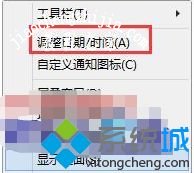
2、在弹出的窗口中,单击“更改日历设置”。
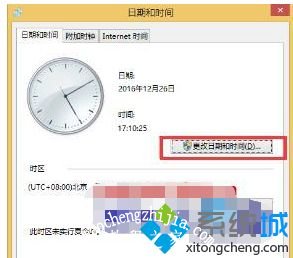
3、在弹出的窗口中,通过下拉箭头设置日期格式,其中短日期是直接在桌面下面显示的日期格式,而长日期是要把鼠标放到日期上才会出现的日期格式。

4、单击“确定”即可完成设置。
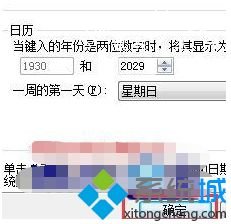
以上给大家分享的就是win7任务栏显示秒的方法步骤啦。如果你也需要设置,可以参考上面的步骤哦。














